Maison >Problème commun >Comment créer un bureau virtuel dans Win11
Comment créer un bureau virtuel dans Win11
- WBOYWBOYWBOYWBOYWBOYWBOYWBOYWBOYWBOYWBOYWBOYWBOYWBavant
- 2023-07-03 08:33:091693parcourir
Comment créer un bureau virtuel sous win11 ? La version Win11 du système d'exploitation représente la moitié de l'utilisation actuelle de l'ordinateur. En tant que version d'exploitation du système particulièrement populaire, de nombreux amis doivent également effectuer un travail de bureau lorsqu'ils utilisent le système Win11 pour un ordinateur. travaillez. Faites plus de travail pour améliorer l’efficacité du fonctionnement de votre ordinateur, mais comment le faire spécifiquement ? De nombreux amis ne savent pas comment fonctionner en détail. L'éditeur ci-dessous a compilé un guide pour créer plusieurs bureaux dans Win11. Si vous êtes intéressé, suivez l'éditeur et jetez un œil ci-dessous !

Introduction aux conseils pour créer plusieurs bureaux dans Win11
1. Cliquez avec le bouton droit sur l'espace vide de la barre des tâches et cliquez sur la fenêtre contextuelle [Paramètres de la barre des tâches]
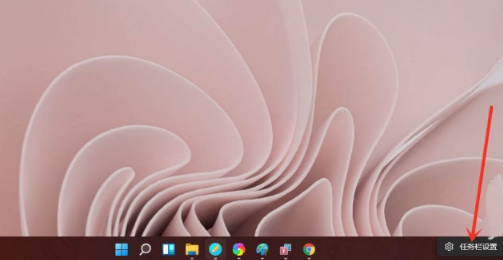
2. " changer.
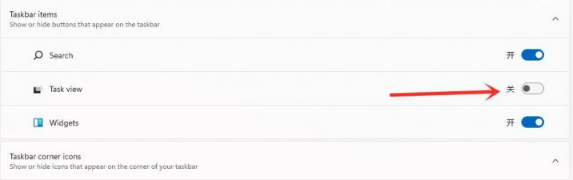
3. Cliquez sur le bouton [Vue des tâches] dans la barre des tâches.
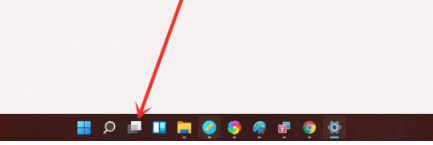
4. Entrez dans l'interface d'affichage des tâches et cliquez sur [Nouveau bureau] pour créer un nouveau bureau virtuel.
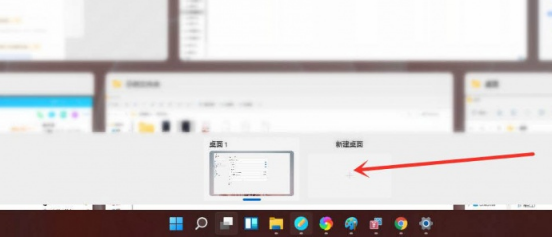
5. Placez le curseur sur la vignette de « Bureau virtuel » et cliquez sur le [X] dans le coin supérieur droit pour fermer le bureau virtuel.
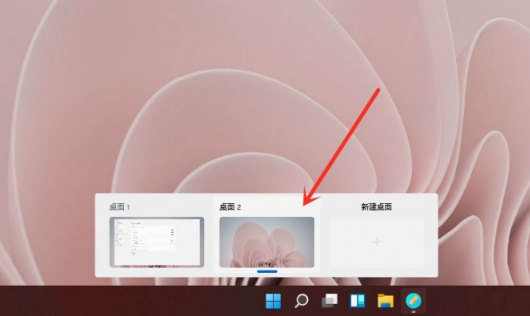
6. Affichage des résultats.
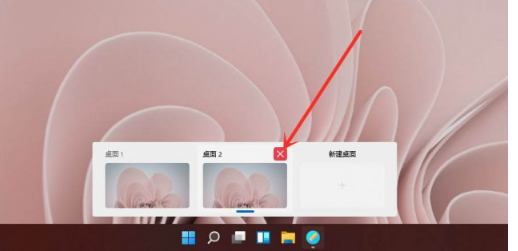
Ce qui précède est l'intégralité du contenu de [Comment créer un bureau virtuel dans Win11 - Guide pour créer plusieurs bureaux dans Win11]. Des didacticiels plus intéressants sont sur ce site !
Ce qui précède est le contenu détaillé de. pour plus d'informations, suivez d'autres articles connexes sur le site Web de PHP en chinois!

